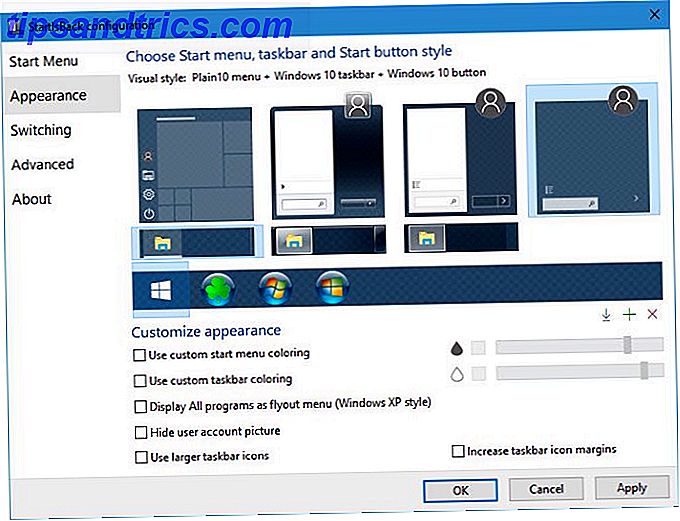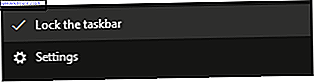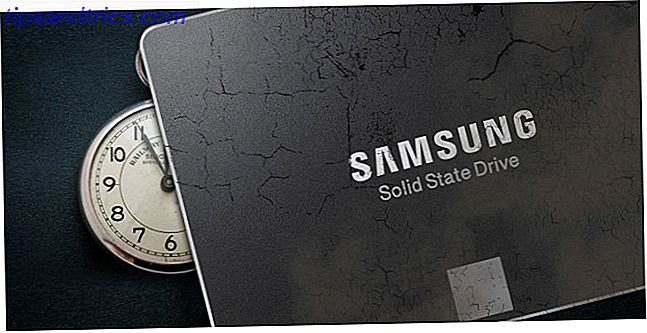Voor de meeste Apple-gebruikers is Apple Notes de handigste app om notities te maken. Sinds iOS 9 is Apple Notes echt een geweldig notitiesysteem geworden. iCloud-synchronisatie is eindelijk betrouwbaar, de app is eenvoudig te gebruiken en kan worden geïntegreerd met alles van Siri tot het Apple-potlood.
Het is echter een Apple-app met aandelen, met de verwachte beperkingen. U vindt alle basisfunctionaliteiten zoals checklists, gedeelde notities en opmaak, maar niets meer. Het bevat geen tags-functie voor organisatie, elk niveau van aanpassing of krachtige exportopties.
Als je iets anders dan Apple Notes wilt, moet je Bear bekijken, beschikbaar op iPhone, iPad en Mac. Laten we eens kijken waarom het de Bear Notes vs. Apple Notes-wedstrijd wint.
Downloaden : Bear voor iOS | macOS (gratis, abonnement beschikbaar)
1. Smaak en ontwerp
Wat is er zo speciaal aan Bear? In één woord: smaak. De app is zorgvuldig ontworpen en wordt geleverd met de lak die je van een Apple-product mag verwachten. Bij Bear gaat het niet zozeer om functies, maar meer om het maken van notities.
Een doordacht ontwerp is moeilijk te vinden. Zelfs populaire apps zoals Evernote en OneNote geven geen prioriteit aan hun ervaringen.
Oppervlakkig gezien is Bear vrij eenvoudig. Maar als je eenmaal achter de menu's begint te verkennen, besef je hoe uitgebreid Bear is. De app heeft basisfuncties zoals tags, maar er is ook een superieure actiebalk voor slepen en neerzetten, ondersteuning voor automatisering en nog veel meer.
Beer is niet voor iedereen. Maar als u het eens bent met Bear's ontwerpfilosofie, zult u het meteen begrijpen. De enige manier om het te vertellen is door het eens te proberen.
2. Native Markdown-ondersteuning
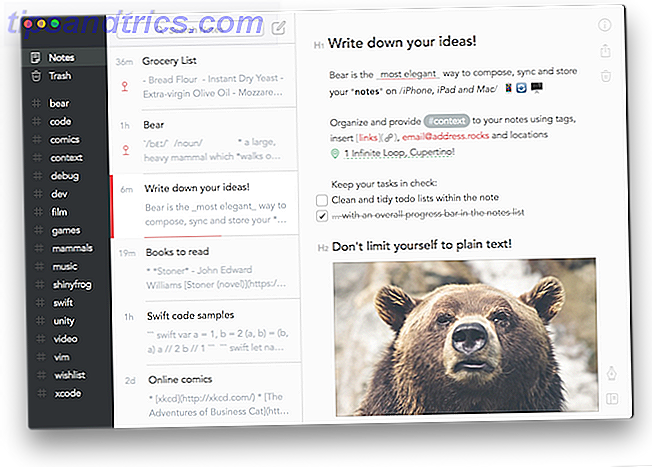
Als je ooit serieus hebt gekeken naar het verbeteren van je schrijfproces, moet je Markdown zijn tegengekomen. Markdown is een eenvoudig formatteersysteem What Is Markdown? 4 redenen waarom je het nu moet leren Wat is een daling? 4 redenen waarom u het nu zou moeten leren Moe van HTML en WYSIWYG-editors? Dan is Markdown het antwoord voor jou, ongeacht wie je bent. Lees meer dat lelijke werkbalken weghaalt. In plaats daarvan formatteer je tekst met behulp van modifiers in de teksteditor. Tekst omvullen met twee sterretjes is bijvoorbeeld vetgedrukt.
Als je nieuw bent, maakt Bear het eenvoudig om Markdown Learning Markdown te gebruiken: Write For The Web, sneller leren markdown: schrijven voor het web, snellere markdown is de beste manier om in platte tekst te schrijven, maar toch complexe documenten te maken . In tegenstelling tot HTML of LaTex is Markdown bijvoorbeeld eenvoudig te leren. Lees verder . Klik op het pictogram Pen en u ziet een lijst met alle beschikbare opmaakopties. Aan de linkerkant ziet u de Markdown-snelcodes en aan de rechterkant vindt u de sneltoetsen op het toetsenbord. Wat geweldig is, is dat zelfs als je toetsenbordsnelkoppelingen gebruikt, Bear de Markdown-syntaxisaccentuering in de editor activeert.
3. Tags

In plaats van mappen heeft Bear een tagging-systeem. Waar dan ook in de notitie, typ gewoon het hekje ( # ) en schrijf uw tag. Iets als #work is bijvoorbeeld een tag. De tag wordt meteen in de zijbalk weergegeven. Wilt u specifieker worden? Probeer # werk / e-mail . Als u een schuine streep gebruikt, wordt een subtabel gemaakt. Als u meerdere woordtags wilt gebruiken, wikkelt u de kraan met dubbele tekens aan beide uiteinden.
Klik op een tag in de zijbalk om alle bijbehorende opmerkingen te tonen. Selecteer indien van toepassing de vervolgkeuzelijst naast die tag om alle subtags weer te geven.
4. Koppelingen tussen koppelingen
Met deze kleine functie kun je Bear veranderen in je eigen persoonlijke wiki.
Begin met het typen van dubbele haakjes en typ vervolgens de notitie waarnaar u een koppeling wilt maken. Autocomplete helpt je als je een paar letters hebt ingevoerd. U kunt zelfs de koppeling van een notitie in de tekst plakken om hetzelfde effect te bereiken.
5. Thema's
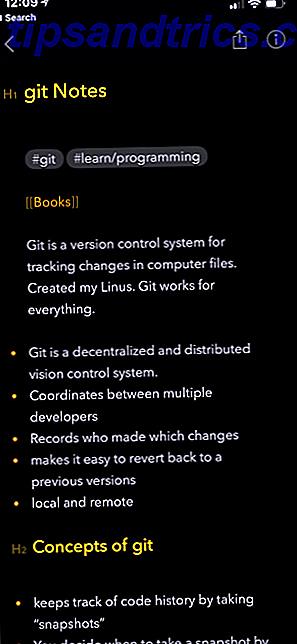
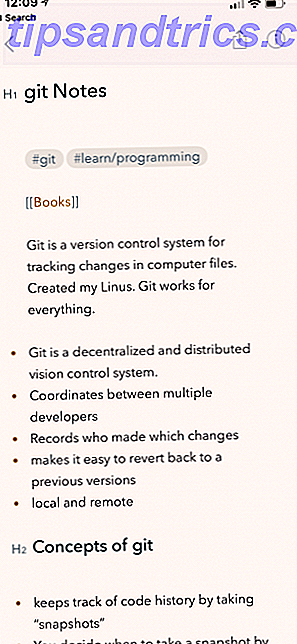
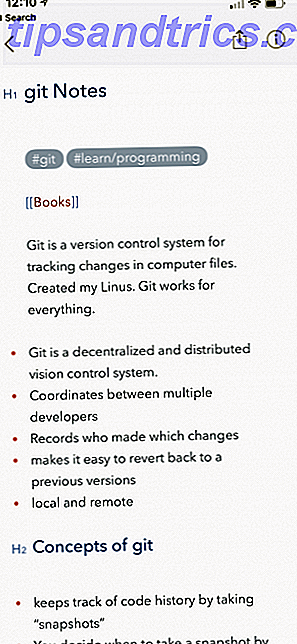
Bear Pro-gebruikers kunnen kiezen uit een selectie van 10 thema's. Voor liefhebbers van donkere modi kan dit de prijs waard zijn van de upgrade zelf, want Bear heeft een aantal geweldige donkere thema's. Er is geen OLED zwart thema voor iPhone X-gebruikers, maar Dieci komt in de buurt.
6. Opmaakbalk op iPhone en iPad

Het schrijven in Markdown op een softwaretoetsenbord is geen bijzonder soepele ervaring, daarom is de opmaakbalk van Bear zo handig.
Er is een horizontaal scrollende rij met snelkoppelingen opmaak bovenop het toetsenbord. Met slechts een tik kunt u een controlelijst starten, een Markdown-link plakken of zelfs een tag invoeren met een handige optie voor automatisch aanvullen.
7. Eenvoudig exporteren
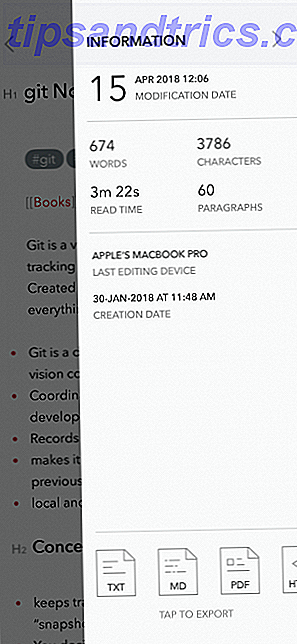
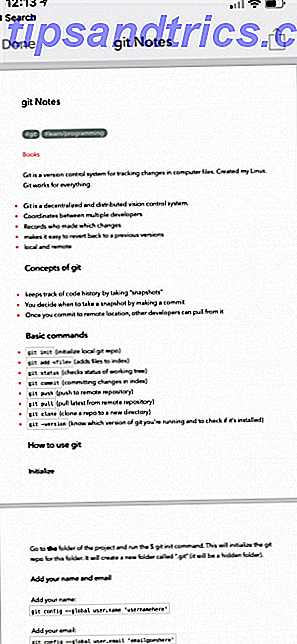
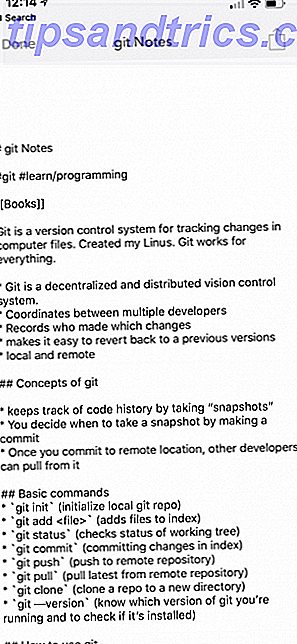
Bear Pro-gebruikers kunnen kiezen uit een selectie van exportopties. Momenteel kunt u een tekstnotitie exporteren als HTML, DOCX, RTF, PDF, Markdown en zelfs JPG.
Zoals je zou verwachten, is de PDF die Bear genereert mooi (hoewel aparte stylingopties voor PDF-export leuk zouden zijn geweest). U kunt zelfs tekst exporteren als een afbeelding.
8. Slimme uitbreidingen
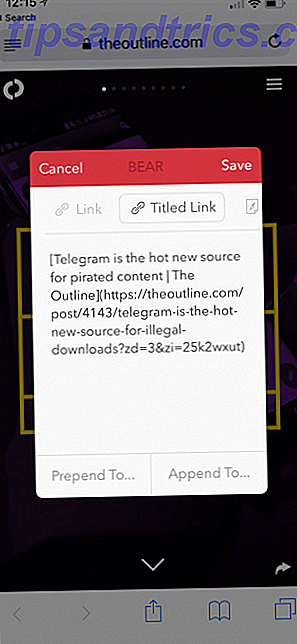
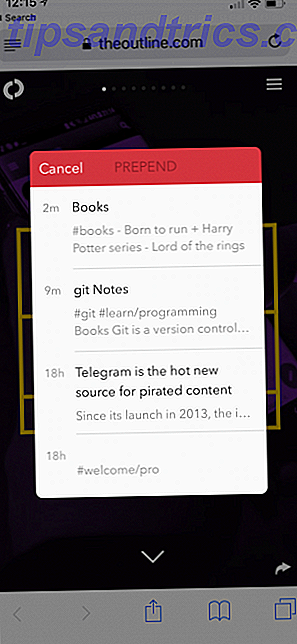
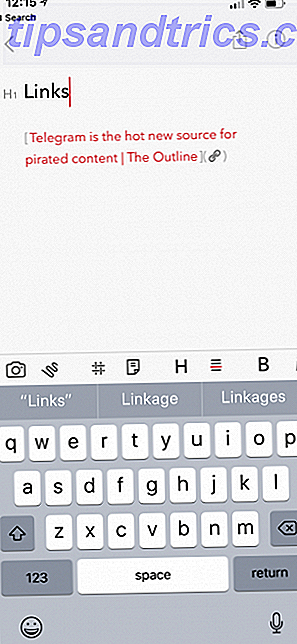
Op iOS heeft Bear zijn eigen native extensie. Met de extensie kunt u snel tekst of afbeeldingen toevoegen aan een Bear-notitie. Maar dat is nog niet alles: de extensie van Bear is slim over de inhoud die u deelt.
Stel dat u een webpagina van Safari naar Bear deelt. Naast de optie om een notitie vooraf te gaan of toe te voegen, krijg je ook de optie om zowel de titel als de link naar de pagina op te nemen.
U kunt de inhoud van de gehele pagina zelfs in een nieuwe Bear-notitie importeren. Het werkt verrassend goed. Je verliest de afbeeldingen, maar je krijgt de tekst met alle links en de juiste opmaak. Voor eenvoudig importeren biedt Bear ook extensies voor Safari, Chrome en Firefox.
9. Supercharged Drag-and-Drop
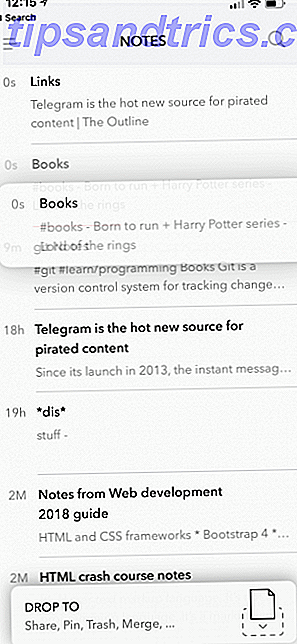
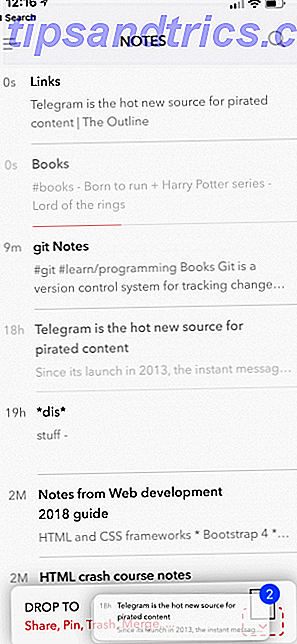
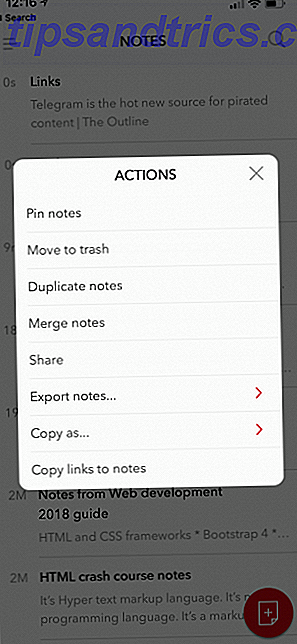
Bear is iPad klaar. Het ondersteunt niet alleen de gesplitste weergave en slepen en neerzetten tussen apps De beste slepen en neerzetten-apps voor iPads met iOS 11 De beste slepen en neerzetten-apps voor iPads met iOS 11 Drag-and-drop-apps zijn op de iPad gearriveerd, en dit lijkt eenvoudige functie verwijdert enkele van de grootste frustraties en neemt het dichterbij als een "echte" computer. Meer lezen, het heeft zelfs zijn eigen functie voor slepen en neerzetten. Wanneer u een of meer notities uit de lijst sleept, ziet u een nieuwe balk Acties onder aan het scherm.
Zet de notities daar neer en je ziet een lijst met acties die je kunt doen met de notities. Deze omvatten het vastzetten van de notities en het verplaatsen naar prullenbak, evenals het dupliceren, samenvoegen, delen en exporteren.
10. Workflow-integratie
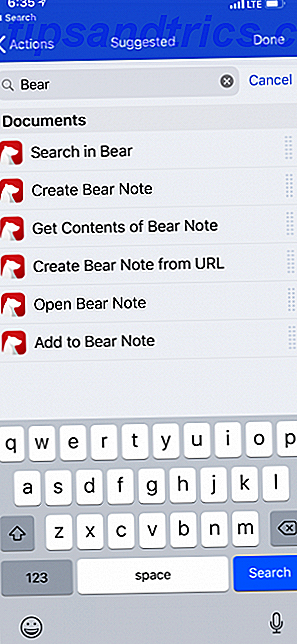
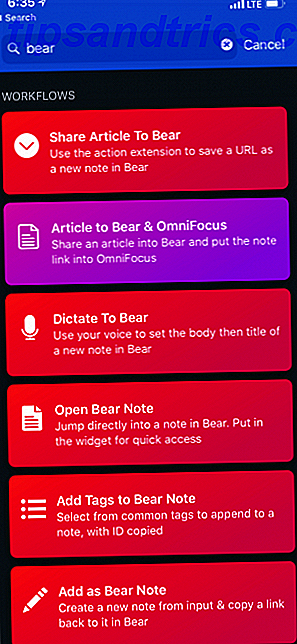
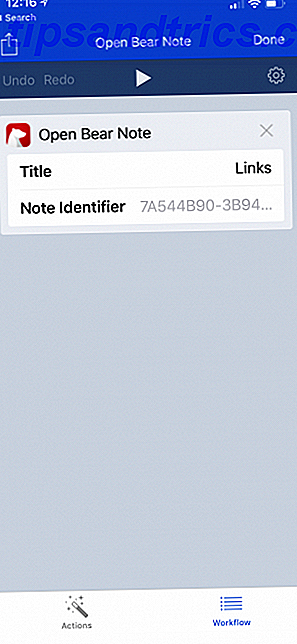
Apple's automatiseringsapp Workflow Nieuw bij iOS-automatisering? 10 workflows om aan de slag te gaan Nieuw bij iOS-automatisering? 10 Workflows om u op weg te helpen Wist u dat u veel algemene taken op uw iPhone kunt automatiseren met een eenvoudige app genaamd Workflow? Read More heeft ondersteuning voor Bear. Het ondersteunt momenteel zes acties zoals zoeken in Beer, het openen van een Bear-opmerking, het toevoegen van een Bear-notitie en het ophalen van de inhoud van een Bear-notitie. Met deze acties kunt u uw eigen workflows maken, afhankelijk van uw behoeften.
Open je meerdere keren per dag een Bear-notitie? Maak er een snelkoppeling op uw startscherm. Aan de andere kant kun je een workflow maken om de inhoud van een specifieke Bear-notitie te krijgen en deze naar een taakbeheer of een e-mailapp te sturen, allemaal zonder zelfs Bear te openen.
Downloaden : Bear voor iOS | macOS (gratis, abonnement beschikbaar)
Alternatieven voor Bear Notes
Zoals je hopelijk hebt gezien, is Bear een eenvoudige, gerichte notitietoepassing voor platte tekst. Dit betekent dat het niet voor iedereen is.
Als u op zoek bent naar iets met mappenstructuren, veel maatwerk en slimme functies zoals spraak naar tekst of handschriftherkenning, dan zult u ergens anders moeten zoeken. Probeer Evernote, Zoho Notebook of Google Keep uit.
Laatste gedachten over Bear-notities versus Apple Notes
Als je Bear op slechts één apparaat hoeft te gebruiken, is het voor altijd gratis. Maar als u de synchronisatiefunctie wilt gebruiken (wat u waarschijnlijk wel zal doen), hebt u een Bear Pro-abonnement nodig. Dit kost $ 1, 50 per maand of $ 15 per jaar. U kunt ook een proefperiode van een week met Bear Pro krijgen om te zien of dit geschikt voor u is.
Iedereen werkt anders, dus er is niemand een beste app voor het maken van notities. Of u Bear gebruikt of opteert voor een alternatief, u kunt profiteren van onze tips om efficiënter notities te maken. Te lui om aantekeningen te maken? Probeer deze snellere notetaking-tips in plaats daarvan te lui om aantekeningen te maken? Probeer in plaats daarvan deze snellere notitietips Er zijn verschillende sneltoetsen die u kunt gebruiken om alles vast te leggen, van lezingen tot vergaderminuten tot takenlijsten. Laten we enkele van die snelkoppelingen vandaag bekijken met deze tips voor een snellere notities. Lees verder .